일체형 PC는 처음 등장할 때 가성비가 좋지 않다는 평이 많았다. 이유는 간단하다. 가격대가 높지만, 그에 걸맞는 성능이 아니라는 것. 즉, 디자인과 공간 활용을 위해 포기해야 하는 게 많았다. 그러나 LG가 최근 선보인 일체형 PC는 아니다. 성능도 제법 쓸 만하며, 실생활에 아주 유용한 기능들로 무장했다.
김희철 기자

LG전자의 감성이 담긴 PC 디자인
모름지기 일체형 PC라면 디자인이 뛰어나야 한다. LG전자의 일체형 PC는 그런 면으로 볼 때 모자람이 없다. LG전자 일체형 PC 27V750(이하 27V750)은 그중에서도 특히 뛰어난 디자인을 자랑한다. 우선, 슬림 베젤의 시네마 스크린 디자인을 갖춰 화면 몰입감이 강하다. 그다음으로 눈에 들어오는 것은 메탈 재질의 레드 링 디자인이다. 후면은 부드러운 곡선과 깔끔한 화이트가 조화된 디자인이다. 그 외에 케이블, 어댑터 등도 하얀색으로 통일돼 어디 있어도 잘 어울린다. 주목할 만한 건, 상단에 웹캠이 숨겨져 있다는 것. 평소에는 보이지 않으며, 써야 할 때 꾹 누르면 튀어나온다. 이는 디자인도 보기 좋고, 웹캠 해킹 관련 범죄에서도 사용자를 보호한다.

▲ 웹캠은 모니터 상단 중앙 부분을 꾹 누르면 튀어나온다. 나오면 웹캠 소프트웨어가 자동으로 실행된다. 사용이 끝나면 다시 꾹 눌러서 닫아주면 된다.

▲ 무선 키보드·마우스도 함께 제공되며 둘 다 본체와 통일된 하얀색이다. 특히 키보드는 LG PC 그램 시리즈에서 자주 본 자판이라 어색하지 않다. 마우스는 후면 건전지 투입구 앞에 리시버가 있어 붙여 사용할 수 있다. 추가로 마우스패드가 함께 제공돼(사진에서 보이는 것은 아니다) 세심한 배려를 엿볼 수 있다.

▲ 스탠드 부분 양 측면에서는 전원 버튼, 헤드폰 포트, USB3.0포트 2개, USB2.0 포트 2개(수신기 전용 포트 1개), SD카드 슬롯, HDMI 포트를 확인할 수 있다. 모니터 후면에는 HDMI IN 포트와 안테나 포트를 갖췄다.
제원
운영제체 - 윈도우 8.1
화면 크기 - 68.5cm
패널 형태 - IPS 패널 LED 디스플레이
응답속도 - 14ms(GTG, ODC 설정 시 최대 5ms)
밝기 - 250cd/㎡
명암비 - 1000:1
프로세서 - 인텔 코어 i5-5200U
저장장치 - SATA3 HDD 1TB
그래픽 - 지포스 840M
TV카드 - 독립형 HDTV튜너
내장 스피커 - 2채널(채널당 7W 스테레오 스피커)
웹캠 - 100만 화소 팝업식 회전형 HD 웹캠
블루투스 - 4.0LE
네트워크 - 인텔 3160 AC 무선랜, 기가비트 유선랜
온라인게임 정도는 가볍게 구동할 수 있는 성능
27V750의 성능은 일체형 PC 중에서 뛰어난 편이다. CPU는 인텔 브로드웰 코어 i5-5200U를 탑재했다. 듀얼 코어지만 하이퍼스레딩 기술이 탑재돼 4스레드로 표기된다. 내장 그래픽은 인텔 HD5500 GPU며, 외장 그래픽은 지포스 GT840M이다. 외장 그래픽이 따로 탑재됐기에 온라인게임 정도는 시원하게 구동할 수 있다. 모니터는 27형이며 IPS 패널이 탑재돼 시야각이 넓고 밝다. 응답속도는 GTG 14ms며 ODC 설정 시 최대 5ms다. sRGB 색공간 100%를 지원하는 패널을 탑재해 사진 작업용으로 써도 될 정도다. 또한, 블루라이트를 차단해 사용자의 눈의 부담을 덜어 주는 리더모드를 설정할 수 있다.

▲ 피파 온라인3를 구동해 봤는데(대기실 조작 화면), 1920x1080 옵션 상 설정 후 60프레임을 안정적으로 유지해 물흐르듯 즐길 수 있다.
TV, 기다리지 말고 바로 보자
27V750은 리모콘이 따로 제공되며 TV 독립형 튜너를 탑재했다. 즉, PC 부팅 없이 리모콘 전원 버튼만 눌러 빠르게 TV를 볼 수 있다. 또한, HDMI IN 단자가 지원돼 외부 기기를 연결해 사용할 수 있다. 이 정도면 그냥 TV다.

▲ 리모콘은 그냥 TV 리모콘이다. 단, 우측 상단의 버튼은 TV/PC 버튼이다. PC가 부팅돼 있다면 이 버튼을 눌러 TV와 PC를 오갈 수 있다.
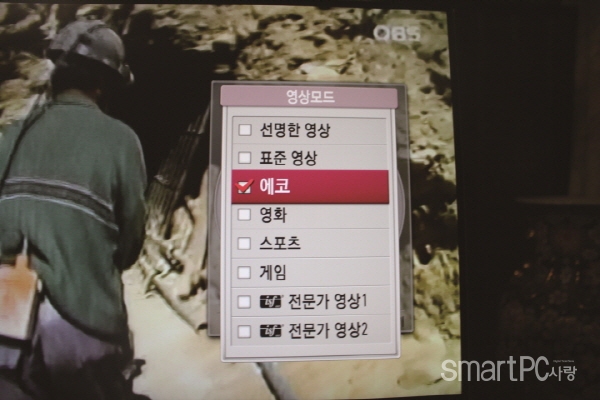
▲ 영상 모드도 설정할 수 있다.

▲ 위유를 연결해 보니 제대로 구동되는 것을 확인할 수 있었다.
TV를 원격으로 예약 녹화할 수 있다, 홈드라이브
홈드라이브는 TV 시청과 라디오 청취 및 개인 서버를 제공하는 프로그램이다. 이는 일종의 개인 클라우드 서버로, 외부에서 노트북, 스마트폰, 태블릿 등을 사용해 집 안의 27V750에 접속할 수 있다. 홈드라이브 폴더에 파일만 넣어 둔다면 어디서나 27V750 내의 데이터를 사용할 수 있다.
또한, 가장 중요한 것은 LG전자가 세계 최초로 개발한 ‘원격 TV 예약 녹화’ 기능이다. 토요일 9시, 징비록을 봐야 하는데 밖에 나와 있어 제 시간에 맞춰 집에 갈 수 없는 상황이 있다. 이 때는 스마트폰에서 홈드라이브에 로그인 해 27V750에게 녹화하라고 예약시킬 수 있다. 방법은 매우 간단하다, TV 편성표가 쭉 나오는데 그 중 해당 프로그램을 누른 뒤 녹화 버튼만 누르면 된다. 이제 집에 들어와 녹화된 TV 프로그램을 편안히 감상하기만 하면 된다.


▲ 스마트폰으로 실행시킨 홈드라이브다. 징비록을 누른 뒤 녹화를 누르면 된다. 참고로 아직 방영되지 않고 있는 추적 60분을 선택한 뒤 녹화 버튼을 누르면, 해당 시간에 맞춰 예약 녹화가 진행된다.

▲ 홈드라이브라는 프로그램을 사용해 윈도우 상에서 TV 시청 및 녹화를 할 수 있다. 사진에 보이는 편성표를 눌러 예약녹화를 할 수도 있다(스마트폰과 연동해 밖에서 집 안에 있는 일체형 PC에 원하는 TV 프로그램을 예약녹화시킬 수도 있다.).

▲ 녹화가 끝난 TV는 '녹화된 TV' 란에서 감상할 수 있다.


